LINE Ads นับว่าเป็นแพลตฟอร์มออนไลน์ยอดนิยมของคนไทย ที่นิยมใช้สื่อสารกันแพร่หลาย ด้วยหน้าตาที่เข้าใจง่ายและใช้สะดวก เลยเป็นอีกหนึ่งช่องทางที่หลายธุรกิจนิยมสร้างโฆษณาเพื่อโปรโมทสินค้าหรือบริการธุรกิจ ไม่แพ้ Facebook, Instagram หรือ TikTok
แต่การจะทำให้โฆษณาของเรามีจุดเด่นที่น่าสนใจ ก็ต้องมีคอนเทนต์เนื้อหาข้อความที่ตรงใจกลุ่มเป้าหมายด้วย และอีกหนึ่งองค์ประกอบสำคัญก็คือภาพประกอบที่โดดเด่นดึงดูด โดยใน LINE มีเครื่องมือสร้างภาพโฆษณาที่เรียกว่า LINE Creative Lab ที่ต่อให้ไม่เก่งงานกราฟฟิค ก็ยังสามารถทำภาพได้ง่ายๆ
วันนี้นินจาการตลาดจะสรุปให้เข้าใจง่ายๆ สำหรับขั้นตอนการใช้ LINE Creative Lab ทำโฆษณาแบบภาพเคลื่อนไหว (Animated Image) ที่จะช่วยให้โฆษณาของเราน่าสนใจมากขึ้น ด้วยแอคชั่นของตัวอักษรที่กระตุ้นความสนใจของผู้ชม อ่านแล้วก็สามารถลองทำตามกันได้เลย
ขั้นตอนการใช้งาน LINE Creative Lab
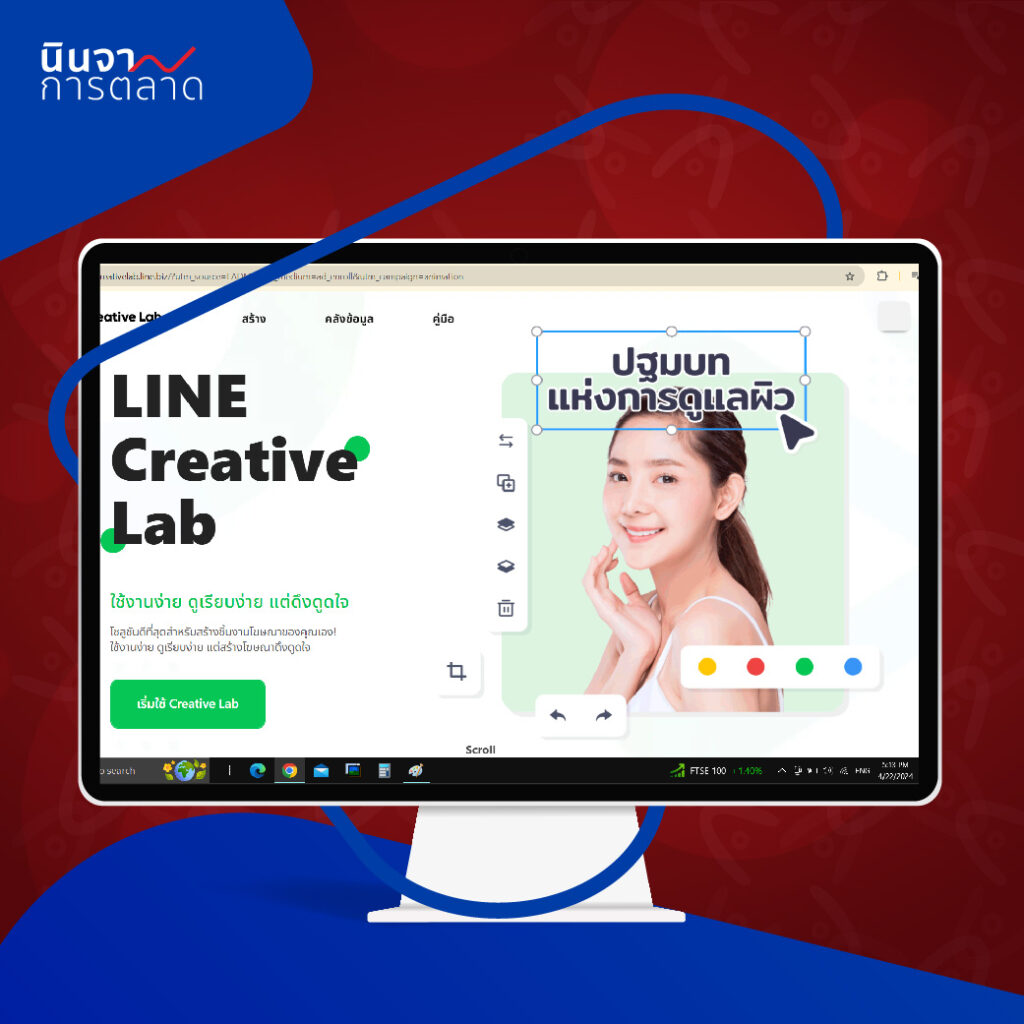
1. กดเข้าไปที่ creativelab.line.biz แล้วเลือกเข้าสู่ระบบด้วยบัญชี LINE ส่วนตัว หรือบัญชีธุรกิจในกรณีที่ใช้อีเมลกลางของบริษัท แล้วเข้าต่อที่เมนูสร้างโฆษณา
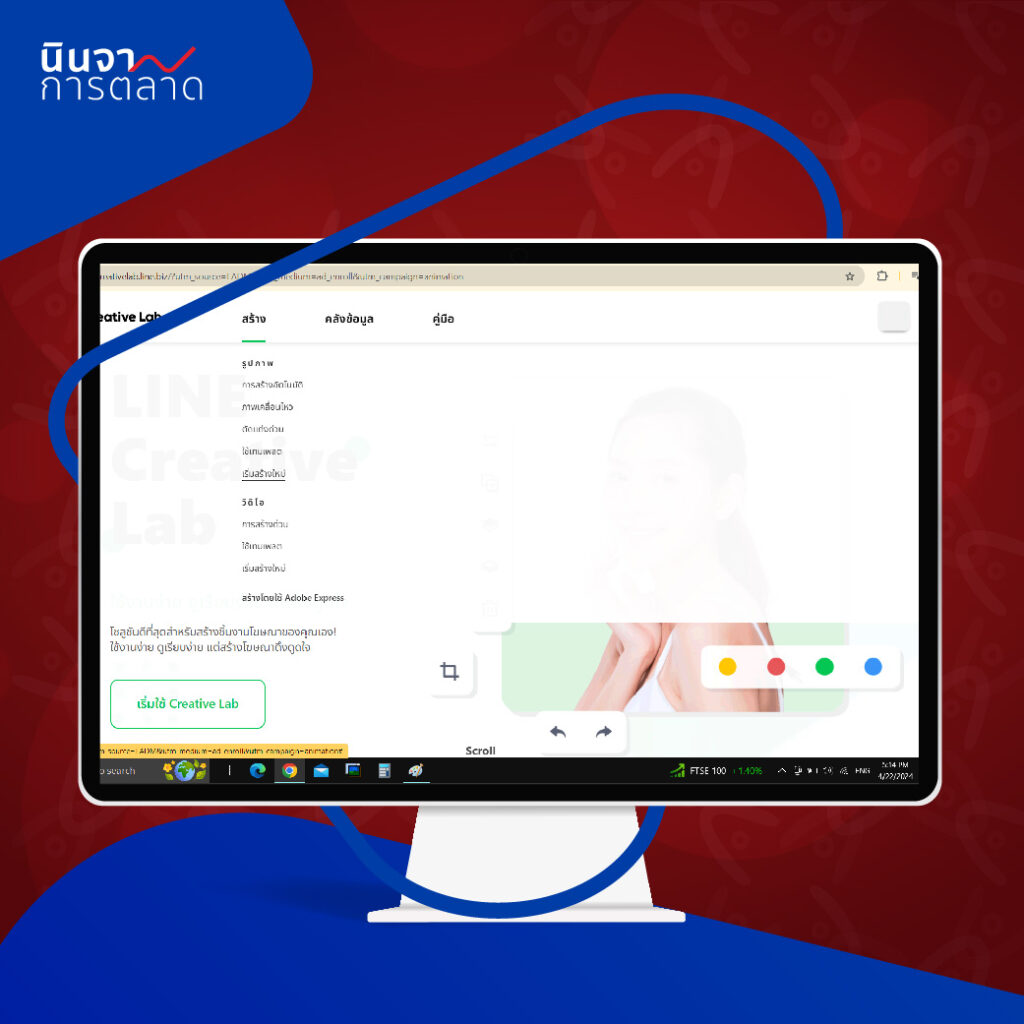
2. จากนั้นเลือกประเภทโฆษณาที่ต้องการสร้าง กรณีนี้เราเลือกสร้างในรูปภาพเคลื่อนไหวที่เป็นงานสร้างใหม่ จากนั้นไปที่เมนูภาพเคลื่อนไหว แล้วกดที่คำว่า สร้างชิ้นงานโฆษณาที่ Creative Lab
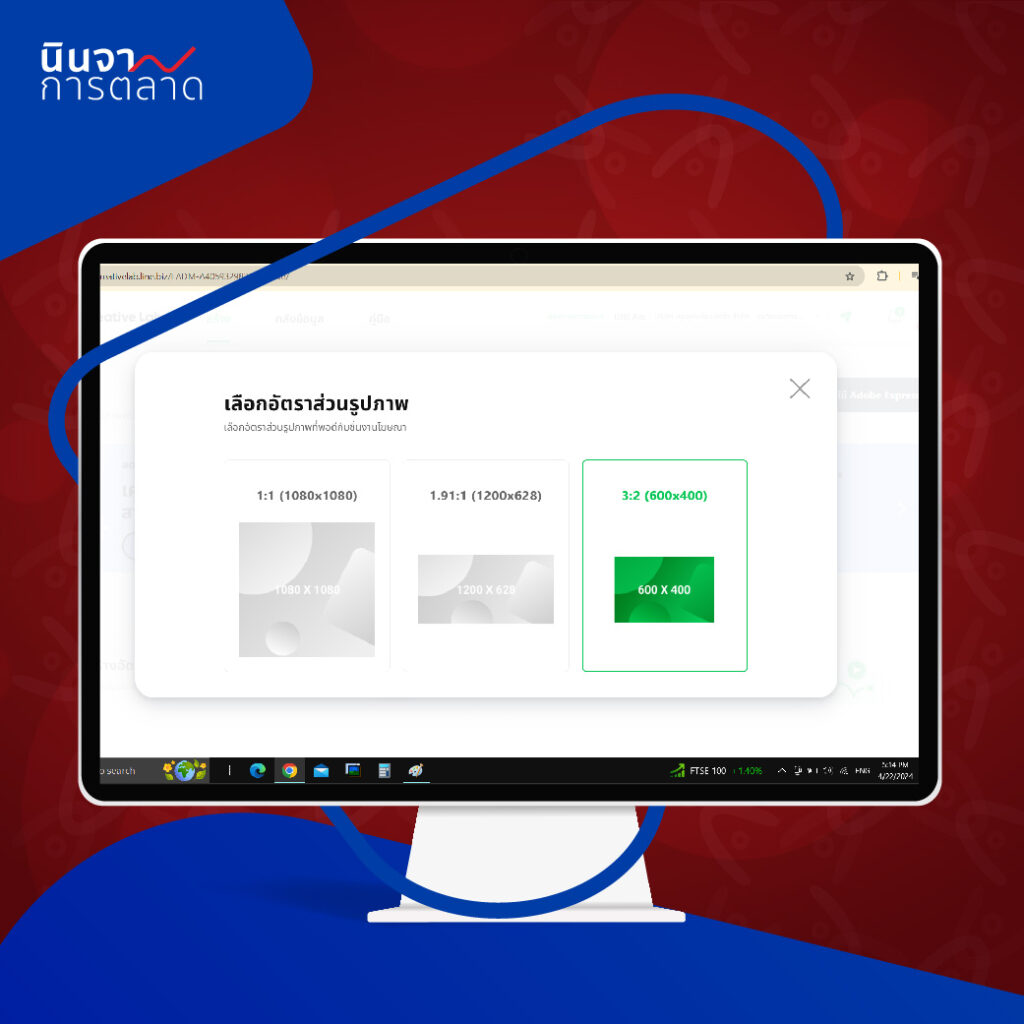
3. เมื่อเข้าที่หน้า LINE Creative Lab ให้ไปที่คำว่าสร้างด้านบน เลือกโหมดรูปภาพ แล้วกดที่เริ่มสร้างใหม่ จะมีอัตราส่วนรูปภาพ จะมีอยู่ 3 ขนาด คือแบบ 1:1 (1080×1080), 1.91:1 (1200×628) และ 3:2 (600×400) ให้เลือกขนาดที่เหมาะสมกับภาพเคลื่อนไหวในโฆษณา LINE คือ 600×400
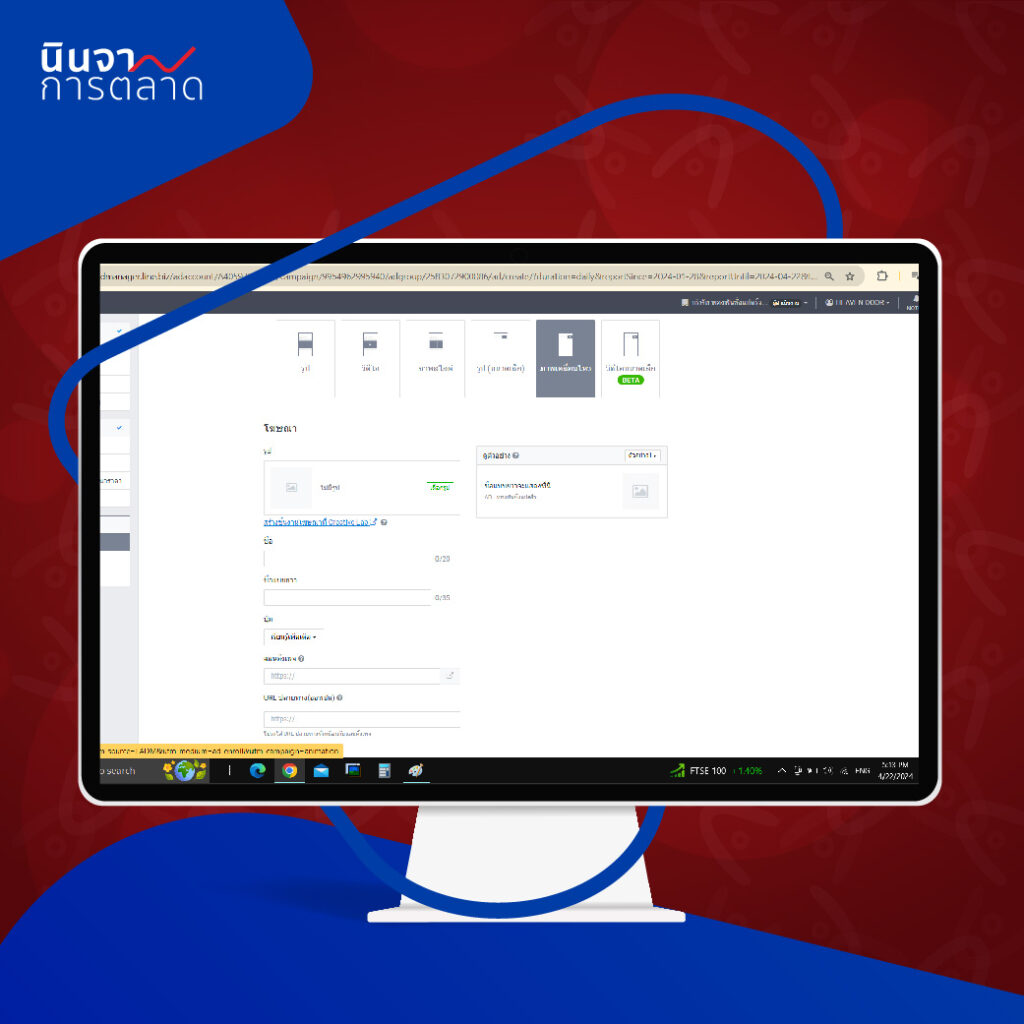
4. เมื่อเข้ามาแล้วจะเจอหน้าเทมเพลต ให้กดที่ไอคอนรูปภาพ แล้วทำการอัพโหลดภาพ .PNG ที่เราต้องการจะทำภาพเคลื่อนไหว โดยภาพจะต้องแยกองค์ประกอบมา เช่นภาพคน ภาพตัวอักษร หรือโลโก้ ที่เมื่อรวมกันสามารถทำให้เกิดการขยับหรือกระพริบของตัวอักษรได้
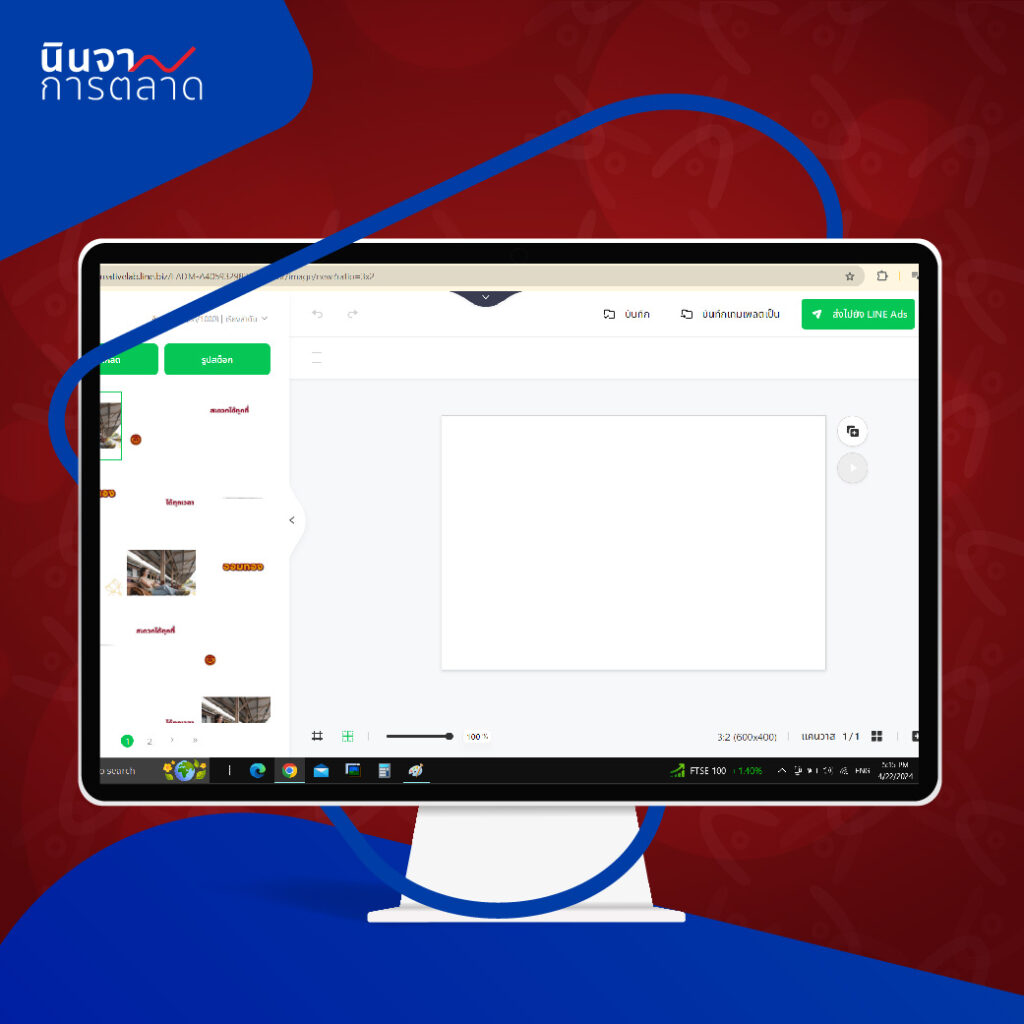
5. เมื่ออัพโหลดเซ็ตภาพครบหมดแล้ว ให้คลิกเลือกทีละภาพ แล้วขยายภาพให้พอดีกับกรอบสีฟ้าให้ครบทุกรูป จากนั้นกดที่เครื่องหมาย PLAY แล้วบันทึกชื่อภาพ (แนะนำให้ใส่ชื่อตามตัวอักษรตามภาพ เพื่อป้องกันการสับสน) แล้วกดตกลง
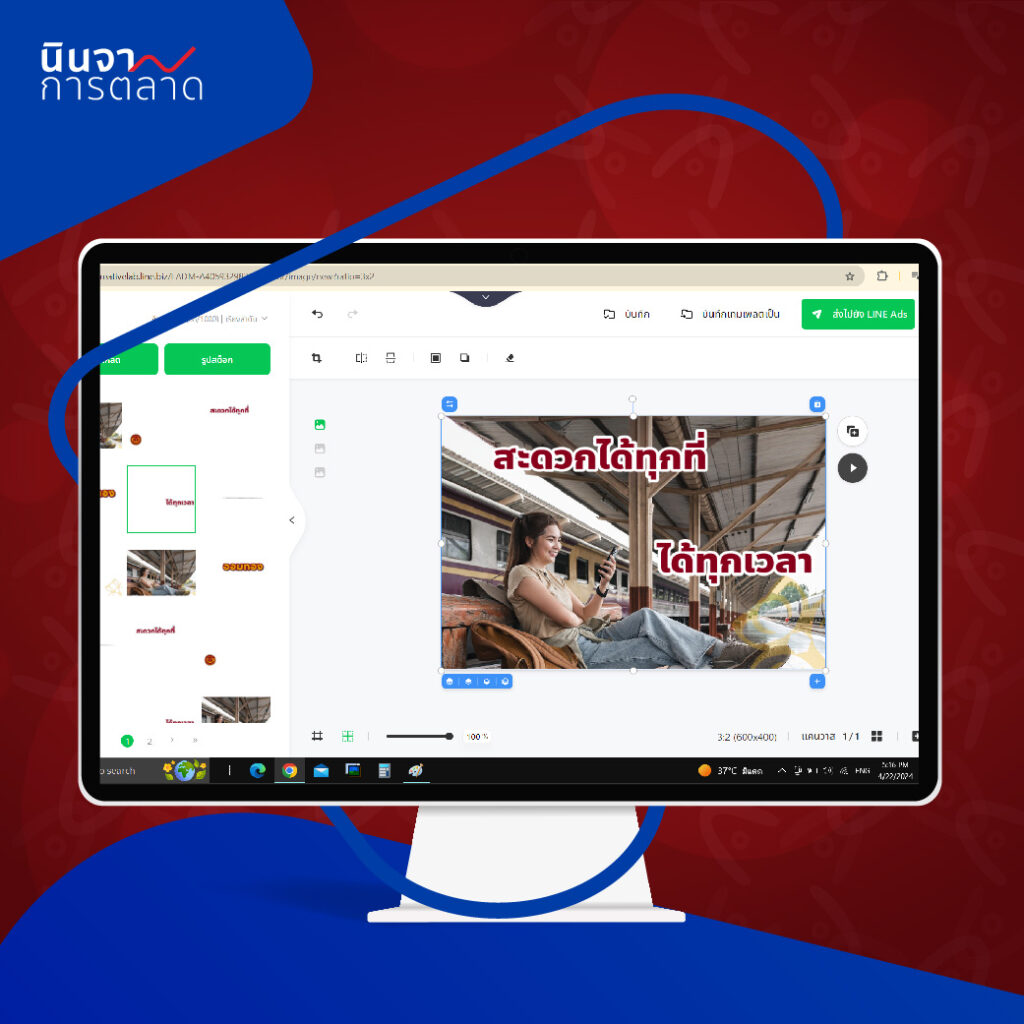
6. ทีนี้เราจะอยู่ในหน้าเพิ่มอนิเมชั่น ให้ลองเลือกเอฟเฟกต์ที่เราต้องการตามใจชอบ โดยจะมีภาพตัวอย่างทางซ้ายมือให้ได้ดูพรีวิวประกอบ สิ่งสำคัญคือจะต้องติ๊กเครื่องหมายถูกที่เลเยอร์ที่เป็นตัวอักษรเท่านั้น เลเยอร์ที่ไม่มีตัวอักษรให้เอาเครื่องหมายถูกออกให้หมด
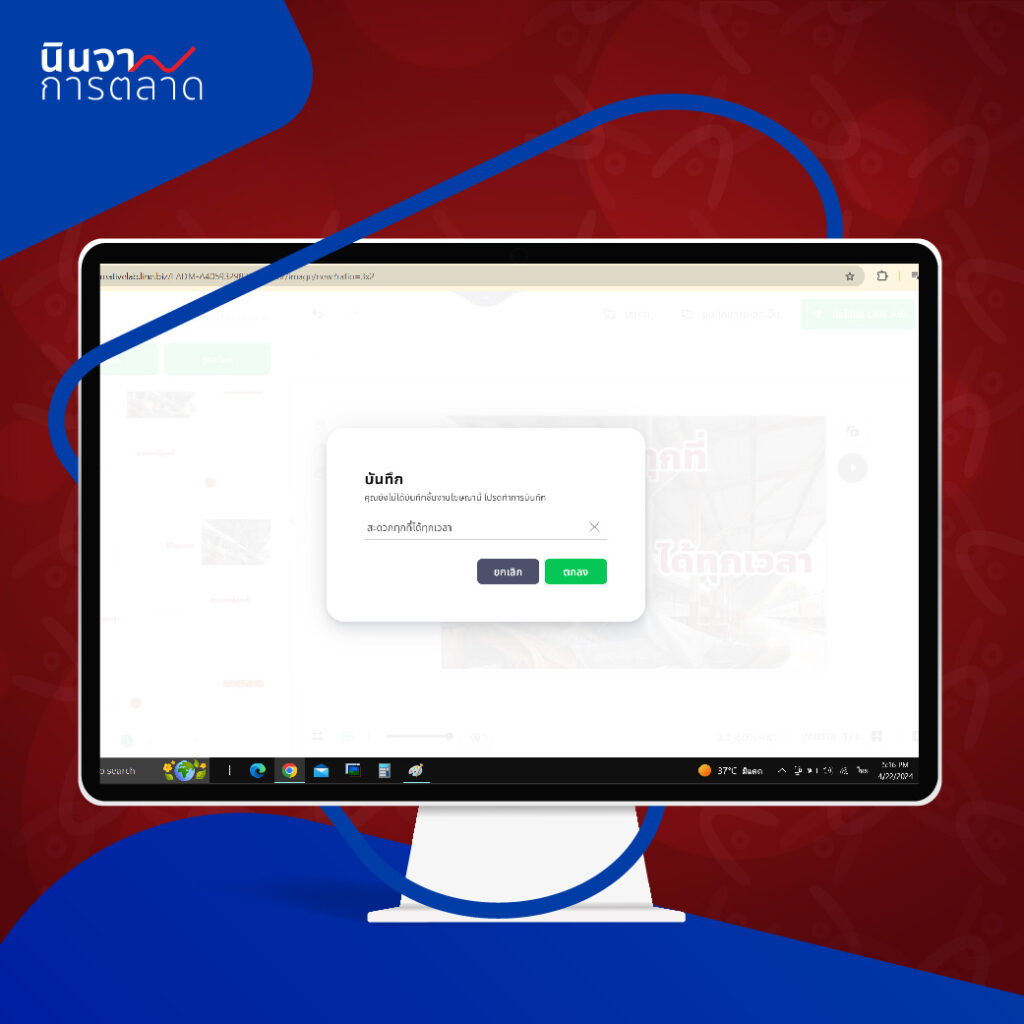
7. จากนั้นกดส่งภาพเคลื่อนไหว เราก็จะพบกับภาพเคลื่อนไหวที่สมบูรณ์ พร้อมเอฟเฟกต์ที่เลือกไว้ รวมทั้งบอกขนาดไฟล์ซึ่งห้ามเกิน 300 KB เด็ดขาด พอกดตกลง ภาพที่เราสร้างล่าสุดก็จะอยู่ในหมวดชิ้นงานโฆษณาที่ส่งแล้ว และพร้อมใช้งานทันทีสำหรับการลงโฆษณา
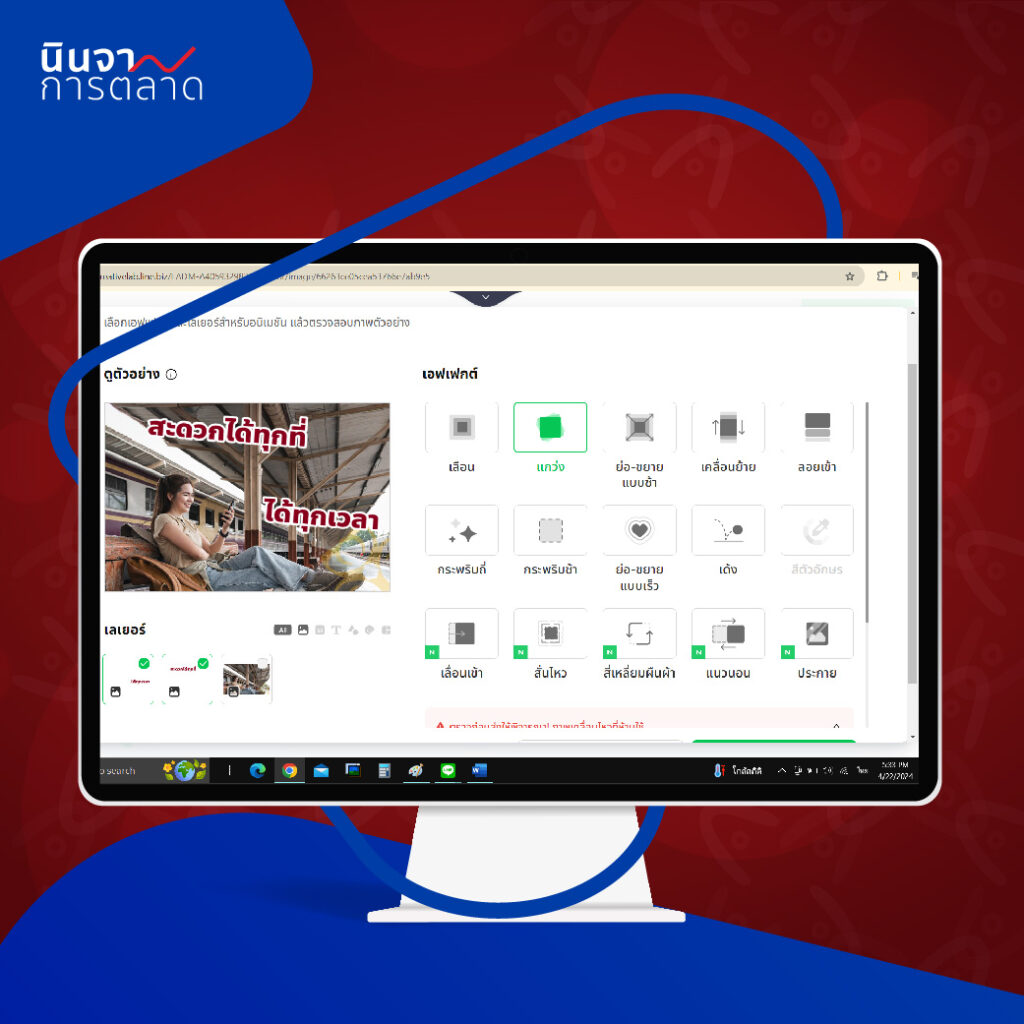
8. ทีนี้ให้เรากลับมาที่หน้า admanager.line.biz ที่เราเปิดค้างไว้ทีแรก ให้กดเลือกภาพเคลื่อนไหวที่เราสร้างไว้ จากนั้นพิมพ์ใส่ชื่อ (ความยาวไม่เกิน 20 ตัวอักษร), ชื่อแบบยาว (ความยาวไม่เกิน 35 ตัวอักษร)
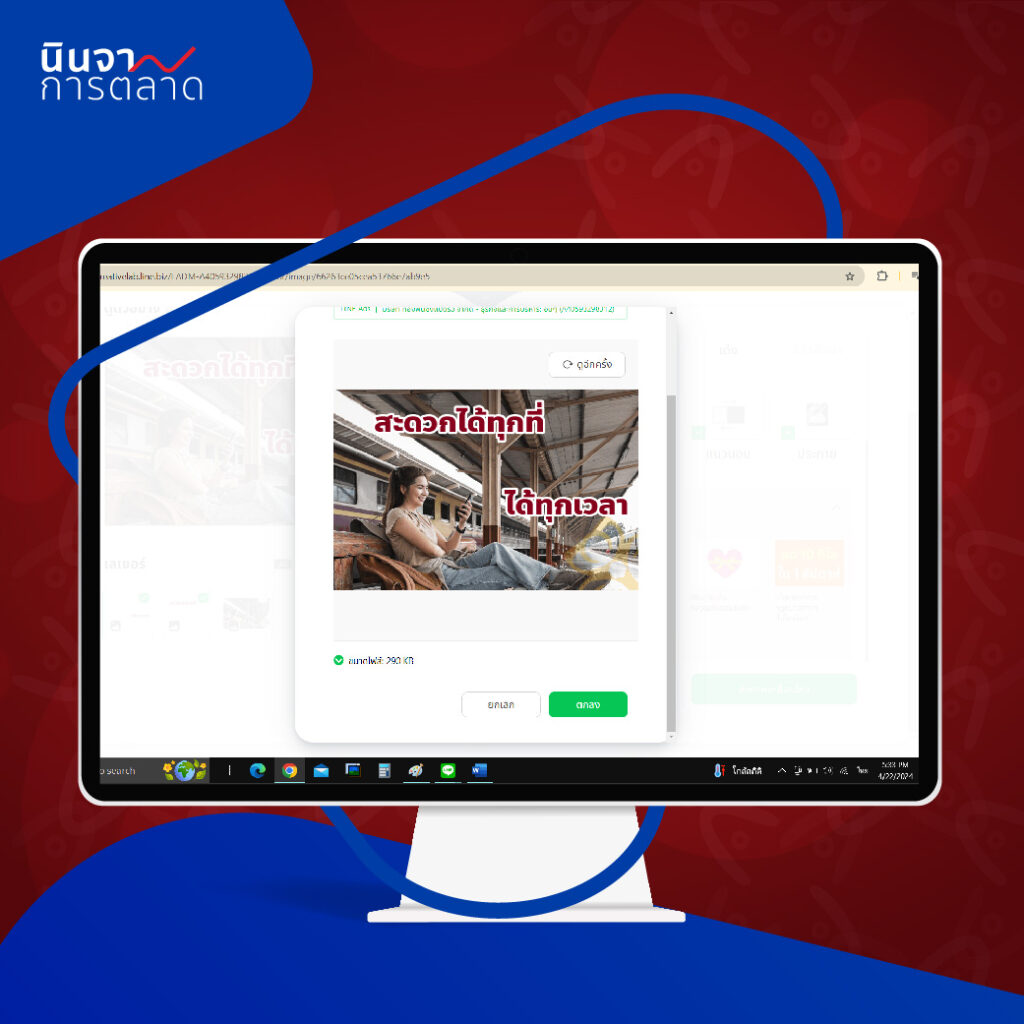
9. จากนั้นเลือกปุ่มวัตถุประสงค์เมื่อมีการคลิกที่ภาพ เช่น เพิ่มเพื่อน เป็นต้น พร้อมใส่ลิ้งค์แลนดิ้งเพจ เพื่อให้สามารถคลิกไปที่เว็บไซต์ของเราได้ ในระหว่างนี้เราสามารถตรวจทานความถูกต้องได้ที่ภาพตัวอย่างทางขวา ทั้งรูปและข้อความจะปรากฎขึ้น
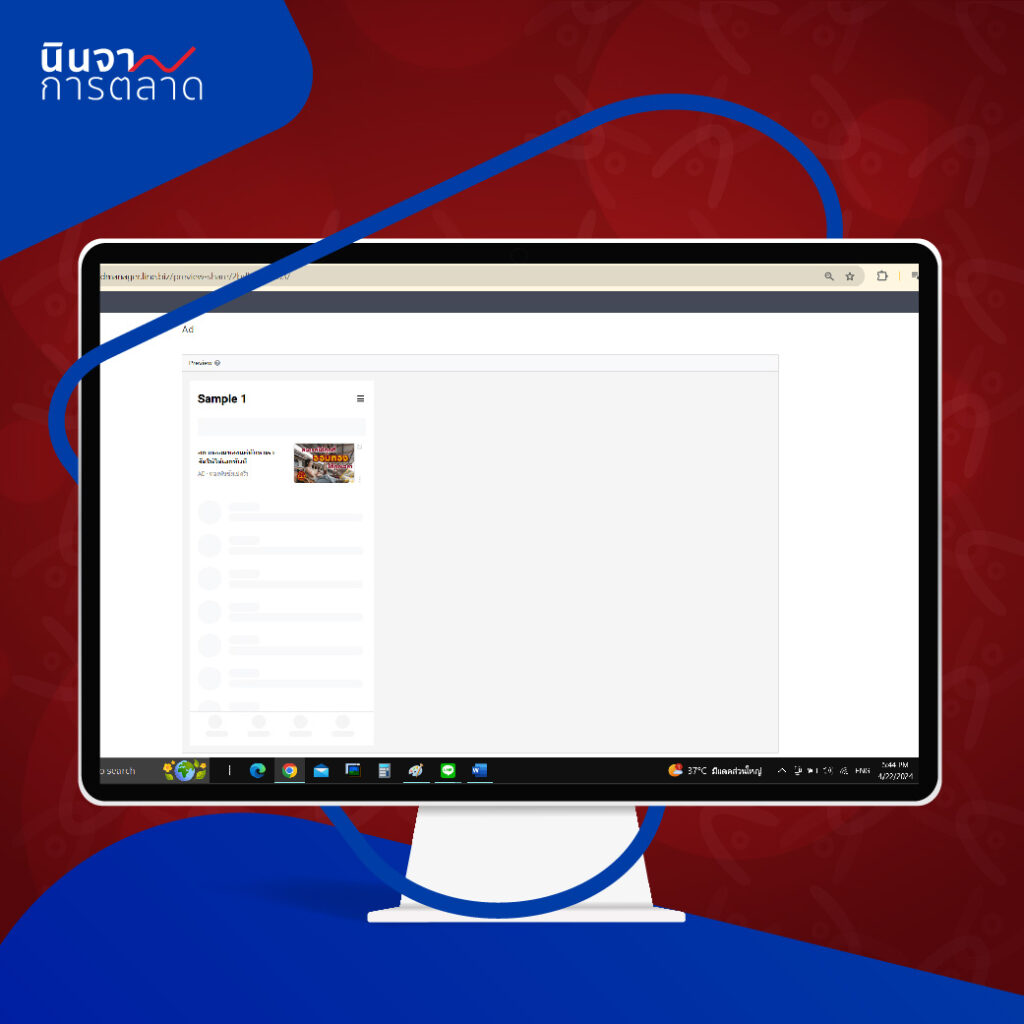
10. สุดท้ายคือการตั้งชื่อโฆษณา ให้เราตั้งชื่อตามข้อความในภาพ แล้วต่อท้ายด้วยคำว่า Animated เพื่อให้ทราบว่าเป็นโฆษณาประเภทภาพเคลื่อนไหว จากนั้นให้เลือกกดปุ่มสีเขียว บันทึกโฆษณา
เห็นไหมครับว่า 10 ขั้นตอนนี้ไม่ยากเลย มือใหม่แค่ไหนก็ลองหัดฝึกทำได้สบายมาก อย่าลืม เมื่อบันทึกโฆษณาเสร็จแล้ว ต้องกดเปลี่ยนสถานะ “พร้อมใช้งาน” ด้วยทุกครั้ง เพื่อให้ตัวโฆษณาได้รันและส่งภาพข้อความหากลุ่มเป้าหมายของแคมเปญต่อไป รับรองช่วยให้ลูกค้าเกิด Action ง่ายขึ้นแน่นอน
.


